Googleビジネスプロフィールを利用する際に、まずしなければいけないのがオーナー登録とオーナー確認です。お店のオーナーを自分にして登録することが、Googleマイビジネスの最初の作業です。
そこでオーナー登録やオーナー確認の方法について解説します。
オーナー登録をしましょう
Googleビジネスプロフィール(旧Googleマイビジネス)を利用するには、まずオーナー登録が必要です。オーナー登録の方法について簡単に紹介します。
1 Googleビジネスプロフィール(Googleマイビジネス)の画面を開く
https://www.google.com/intx/ja/business/
2 画面に表示されている「今すぐ開始」を選択
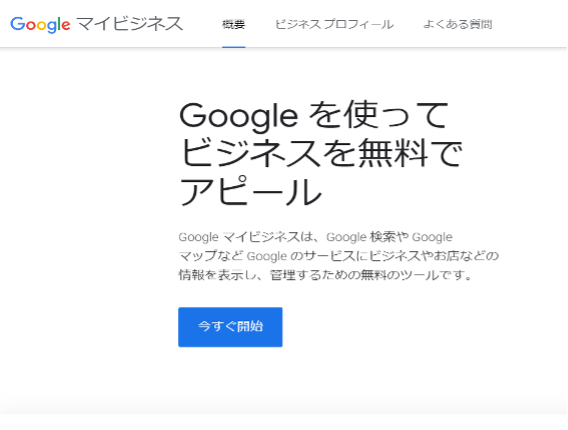
3 「ビジネスの名前を入力」欄に正確なビジネス名を入力し、ビジネス名を検索
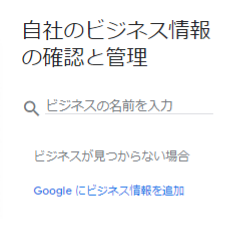
4 ビジネスがない場合は下部の「ビジネス情報を追加」を選択
5 登録したい「ビジネス名」と「ビジネスカテゴリ(後から変更可能)」を登録
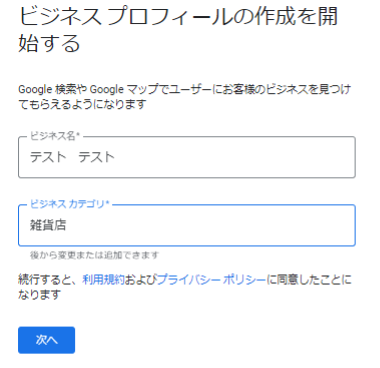
6 ユーザーが訪れられる場所の追加で「はい」を選択
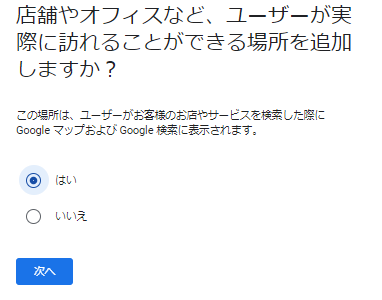
7 店舗の住所を入力
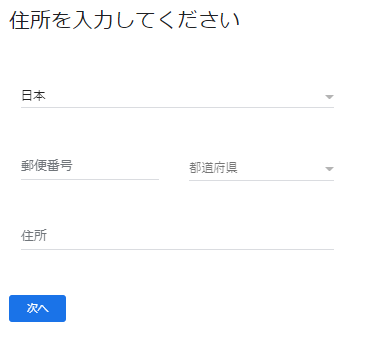
この後「ビジネス拠点以外でのサービス提供」「連絡先(URLと電話番号)情報」「Googleからの最新情報入手」の選択を済ませたら、Googleビジネスプロフィール(Googleマイビジネス)のオーナー登録完了です。
自分のお店のオーナー確認をしましょう
Googleビジネスプロフィール(Googleマイビジネス)のオーナー登録が完了したら、次にオーナー確認をしましょう。ここでは主な方法であるはがきによるオーナー確認の手順について解説します。
1 Googleビジネスプロフィール(Googleマイビジネス)管理画面を開く
2 ビジネスを選択したら「今すぐオーナー確認」を選択
3 郵送のリンクが表示されたら、情報や住所に間違いがないことを確認して郵送を選択
4 14日前後を目安にはがきが届く
5 はがきの確認コードを入力して確認を完了
さまざまな影響を受けてはがきがなかなか届かない場合もありますが、届くまでは新しいコードのリクエストや情報の編集はしないようにしましょう。
また確認コードを入力する際は、落ち着いて正確に入力して下さい。万が一6回間違えてしまったら、その時点でオーナー確認は失敗です。登録情報を削除してもう1度最初からやり直さなければいけなくなりますので、確認コードは慎重に入力しましょう。
オーナー確認をしたほうが良いわけ
オーナー確認には、主に2つのメリットがあります。
- 他人によるなりすましを防げる
オーナー確認をしっかりしておけば、他人によるなりすましを防げます。可能性は低いですが、Googleビジネスプロフィール(Googleマイビジネス)のなりすまし行為がまったくないわけではありません。悪意の有無にかかわらず、誰かがオーナーになってしまっていることがあります。
他人がなりすました状態は良くないので、速やかにオーナー確認をおこなって自分をオーナーに登録しておく必要があります。
オーナー確認のメリットは、なりすましを防ぐことです。
最新のビジネス情報を掲載できる
オーナー確認をおこない自分をオーナーに登録することで、最新のビジネス情報を掲載できます。たとえGoogleビジネスプロフィール(Googleマイビジネス)に情報を掲載しても、その情報が古いと価値がありません。最新の情報を掲載してこそ消費者にとって有益です。最新の情報を常に発信し続ければ、消費者から信頼されやすくなります。
またオーナー確認を済ませれば、クチコミにコメントを返したり投稿機能を利用できるようになります。オーナー確認を怠るとオーナー不在状態になってしまい、クチコミを管理できません。最悪の場合荒らされる恐れがあります。
最新で適切な情報を掲載するためにも、まずオーナー確認を完了させましょう。
第三者がオーナーだった場合には?
すでに他の第三者がオーナーだった場合、オーナー権限を取り戻す必要があります。自分が本当のオーナーなので、第三者をオーナーに登録しておくわけにはいきません。
Googleマップなどを使ってビジネスを探し、その情報欄に「ビジネスオーナーですか?」と表示されている場合は、まだ誰もオーナー登録をしていません。オーナー登録されていないので、手続きをおこなえば自分をオーナーに登録できます。
しかし「ビジネス: オーナーですか?」と表示されない場合は、すでに誰かがオーナー登録を完了しています。
第三者がオーナー登録を完了させている理由はさまざまで、ビジネスの前担当者・建物の管理者・いたずらなどの可能性があります。いずれの理由にせよ第三者がオーナー登録を完了させていることには変わりないので、然るべき手続きをしてオーナー権限を取り戻しましょう。
その方法とは権限リクエストです。
ビジネス名に「オーナー確認が完了」と表示されるので「アクセスに関するリクエスト」を選択し、必要なアクセス権限レベルを入力して送信を選択してください。リクエストが承認されればビジネスを管理できるようになり、第三者のオーナー登録を解除できます。
もしも第三者から何も反応がない場合は、受信した確認メールから申請手続きできますので、指示の通りに手続きしてみて下さい。
まとめ
Googleビジネスプロフィール(Googleマイビジネス)の利用における、オーナー登録とオーナー確認について解説しました。Googleマイビジネスを有効活 きます。
オーナー登録とオーナー確認は必ず完了させましょう。
コメントを残す